Trabalhando com pranchetas no Photoshop CC

Aprenda a trabalhar com pranchetas no Photoshop CC, criando telas separadas para projetos de design, como aplicativos móveis e folhetos.
Use o painel Amostras no Adobe Photoshop Creative Suite 5 para armazenar e recuperar cores usadas com frequência. O painel Amostras permite selecionar cores rapidamente e oferece acesso a muitas outras opções de cores.
Usando o menu do painel, você pode selecionar vários esquemas de cores diferentes, como Pantone ou conjuntos de cores seguros para a web. Esses sistemas de cores são convertidos para qualquer modo de cor em que você esteja trabalhando.
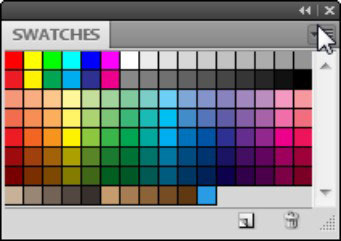
Clique no menu do painel para acessar opções de cores adicionais.
Para provar e armazenar uma cor para uso posterior, siga estas etapas:
Para obter uma amostra da cor de uma imagem, selecione a ferramenta Conta-gotas no painel Ferramentas e clique em uma cor na imagem.
Como alternativa, você pode usar qualquer uma das ferramentas de pintura (a ferramenta Pincel, por exemplo) e clicar com Alt (Windows) ou Option (Mac).
A cor em que você clicar torna-se a cor do primeiro plano.
Se o painel Amostras ainda não estiver aberto, escolha Janela → Amostras.
Armazene a cor no painel Amostras clicando no botão Nova amostra na parte inferior do painel Amostras.
Sempre que quiser usar essa cor novamente, basta clicar no painel Amostras para torná-la a cor do primeiro plano.
Aprenda a trabalhar com pranchetas no Photoshop CC, criando telas separadas para projetos de design, como aplicativos móveis e folhetos.
Aprenda como aplicar transparência a gráficos SVG no Illustrator e explore dicas sobre como gerar SVGs com fundos transparentes.
Aprenda a ajustar as propriedades do texto no Adobe XD para melhorar a legibilidade e a apresentação do seu projeto. Veja como escolher fontes, tamanhos e estilos de forma eficaz.
A ferramenta Free Transform no Adobe InDesign permite transformar objetos de várias maneiras, como mover, girar e dimensionar. Confira como utilizá-la corretamente.
Aprenda a dimensionar suas imagens no Adobe Fireworks CS6 de forma correta. Otimize suas imagens e evite problemas de pixelização e lentidão no download.
Você pode usar a ferramenta Snapshot no Adobe Acrobat CS5 para selecionar texto e imagens e criar uma imagem de uma determinada área em um arquivo PDF. O resultado é comumente referido como uma captura de tela de uma seção em um arquivo PDF. O resultado é uma imagem, e seu texto não é [...]
Projetado para pesquisadores e cientistas, os recursos de medição do Photoshop CC são bastante poderosos. Você pode medir qualquer coisa e contar o número de qualquer coisa em uma imagem técnica, talvez de um microscópio ou telescópio. Se você sabe o tamanho exato de qualquer elemento em uma imagem, você pode descobrir quase tudo [...]
Ao usar as ferramentas Liquify no Adobe Creative Suite 5 (Adobe CS5) Illustrator, você pode dobrar objetos - torná-los ondulados, pegajosos ou pontiagudos - criando distorções simples a complexas. As ferramentas Liquify podem realizar todos os tipos de distorções criativas ou malucas (dependendo de como você as encara) em seus objetos. Vocês […]
Você pode usar o InDesign para criar e modificar gráficos de código QR. Os códigos QR são uma forma de código de barras que pode armazenar informações como palavras, números, URLs ou outras formas de dados. A usuária escaneia o código QR usando sua câmera e software em um dispositivo, como um smartphone, e o software faz uso [...]
Empacotar texto no Adobe Illustrator CC não é exatamente o mesmo que embrulhar um presente - é mais fácil! Uma quebra automática de texto força o texto a envolver um gráfico, conforme mostrado nesta figura. Esse recurso pode adicionar um pouco de criatividade a qualquer peça. O gráfico está forçando o texto a envolvê-lo. Primeiro, crie [...]






